Grupę roboczą nazywa się zwykle kilkoma połączonymi ze sobą komputerami, aby uprościć wyszukiwanie przez użytkowników takich obiektów, jak foldery współdzielone, drukarki, skanery. Aby połączyć się z grupą roboczą, musisz wykonać kilka kroków.
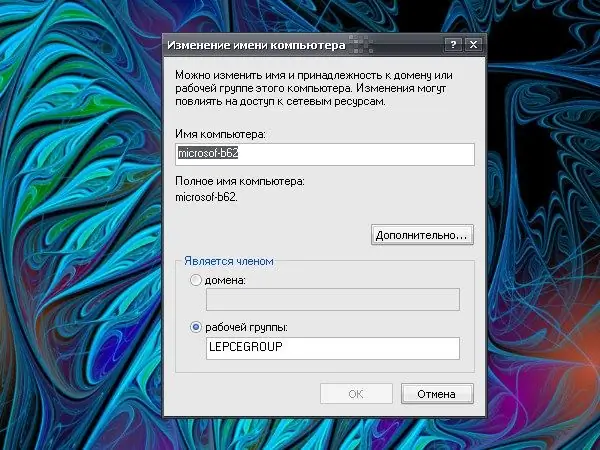
Instrukcje
Krok 1
Zaloguj się do systemu na konto „Administrator” (lub konto członka grupy „Administratorzy”) za pomocą polecenia „Zmień użytkownika” (przycisk „Start”, polecenie „Wyloguj”) lub przy następnym uruchomieniu systemu (przycisk „Start”, polecenie „Zamknij”).
Krok 2
Wywołaj komponent „System”. Aby to zrobić, otwórz Panel sterowania z menu Start. W kategorii Wydajność i konserwacja kliknij lewym przyciskiem myszy ikonę System. Inna opcja: z „Pulpitu” kliknij prawym przyciskiem myszy ikonę „Mój komputer” i wybierz „Właściwości” z menu rozwijanego. Otworzy się okno Właściwości systemu.
Krok 3
W wyświetlonym oknie dialogowym przejdź do zakładki „Nazwa komputera” i kliknij przycisk „Zmień” znajdujący się obok wyjaśnienia „Aby zmienić nazwę komputera lub ręcznie dołączyć go do domeny, kliknij przycisk „Zmień”. Zostanie otwarte dodatkowe okno dialogowe „Zmiana nazwy komputera”.
Krok 4
W sekcji „Członek” ustaw token w polu „Grupa robocza” i wpisz nazwę grupy roboczej, z którą chcesz się połączyć w pustym polu. Wprowadzając nazwę grupy roboczej, należy pamiętać, że nie może ona być taka sama jak nazwa komputera i nie może zawierać więcej niż piętnaście znaków. Nie zapominaj też, że znaki takie jak;: * + = / |? zostaną uznane za nieprawidłowe.
Krok 5
Kliknij przycisk OK w oknie „Zmień nazwę komputera”. W oknie „Właściwości systemu” kliknij przycisk „Zastosuj”, aby nowe ustawienia zaczęły obowiązywać. Zamknij okno, klikając przycisk OK lub ikonę [x] w prawym górnym rogu okna.






